Registrar un tipo y configurar lotes de captura
En este tema, le enseñaremos a realizar las configuraciones de captura antes de crear un lote.
Para eso, es solo seguir los pasos a continuación:
Paso 1: Registrar un tipo de configuración de captura
Para crear un tipo de configuración de captura, acceda al menú CAP018 y haga clic en el botón  .
.
En la pantalla que se abrirá ingrese el identificador "022" y el nombre "Configuration type".
En el campo Icono, elija el color rosa con un asterisco blanco, como se muestra en la siguiente imagen.
Haga clic en el botón  .
.
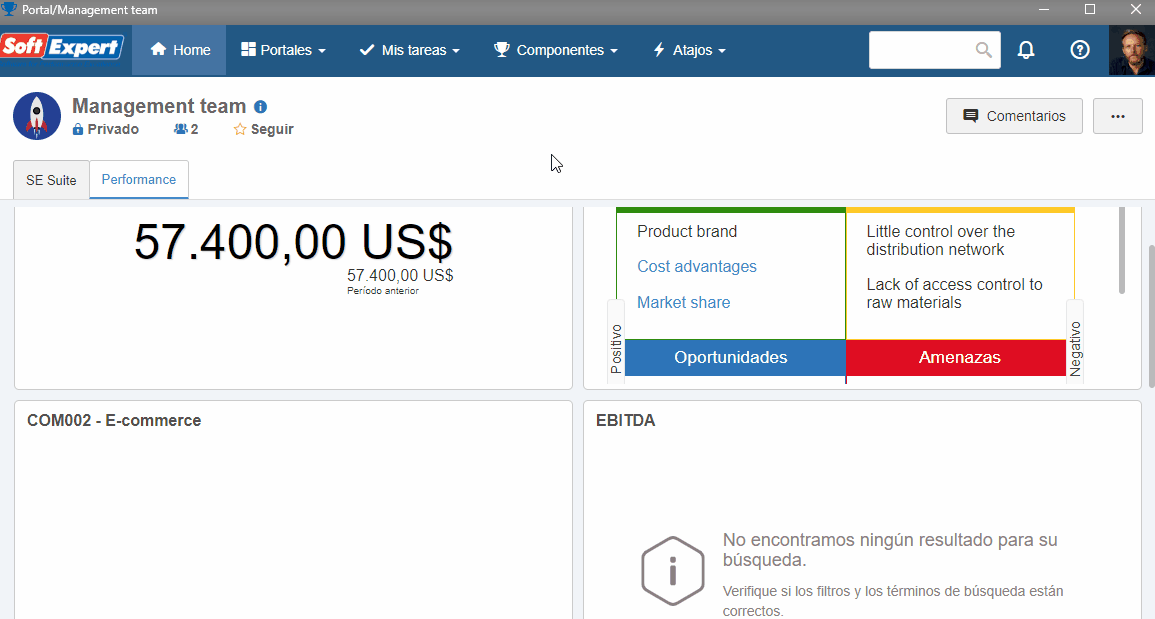
Paso 2: Registrar una configuración de captura
La configuración de captura recopila perfiles previamente registrados y también define los detalles de la captura por lotes.
Para crear una configuración de captura, acceda al menú CAP005 y haga clic en el botón  .
.
Busque y seleccione el tipo de configuración creado en el paso anterior.
En la pantalla que se abrirá, en la pestaña General, ingrese el identificador "02201" y el nombre "Capture configuration".
Marque la opción Dividir archivo multipáginas.
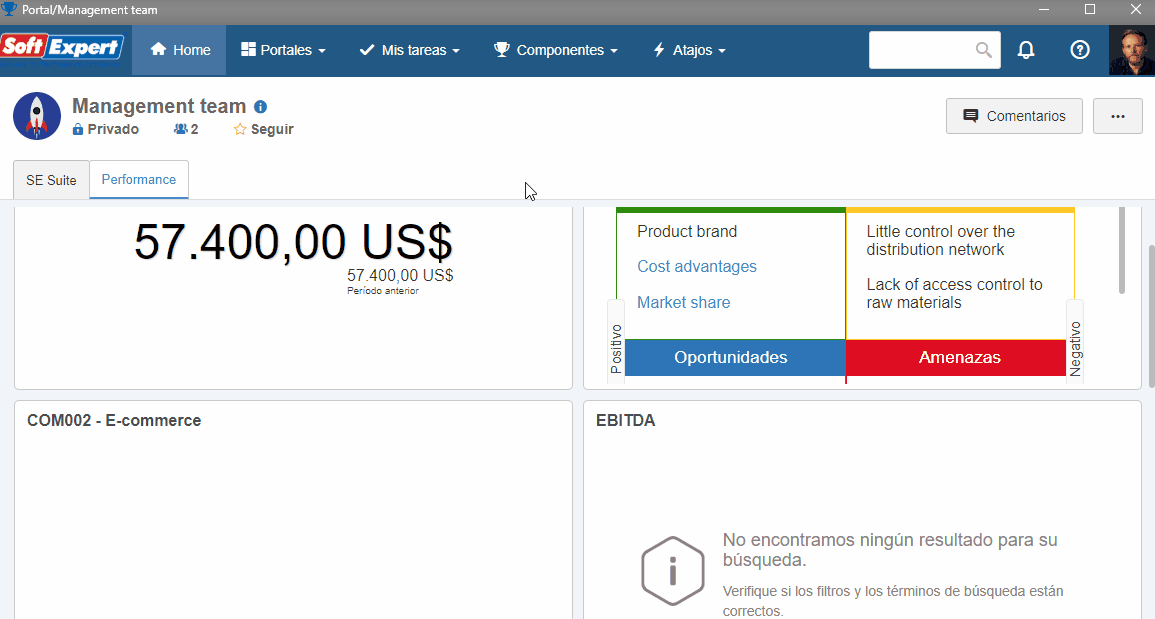
En el campo Grupo de control, seleccione un grupo para que sea el responsable de controlar los lotes con esta configuración.
Si no hay ninguno, haga clic en el botón  ubicado al lado del campo.
ubicado al lado del campo.
En la pantalla que se abrirá ingrese el identificador "01" y el nombre "Capture support" y guarde.
Luego en la pestaña Miembro, haga clic en el botón  .
.
En la pantalla que se abrirá, asocie el usuario con el grupo y haga clic en el botón  .
.
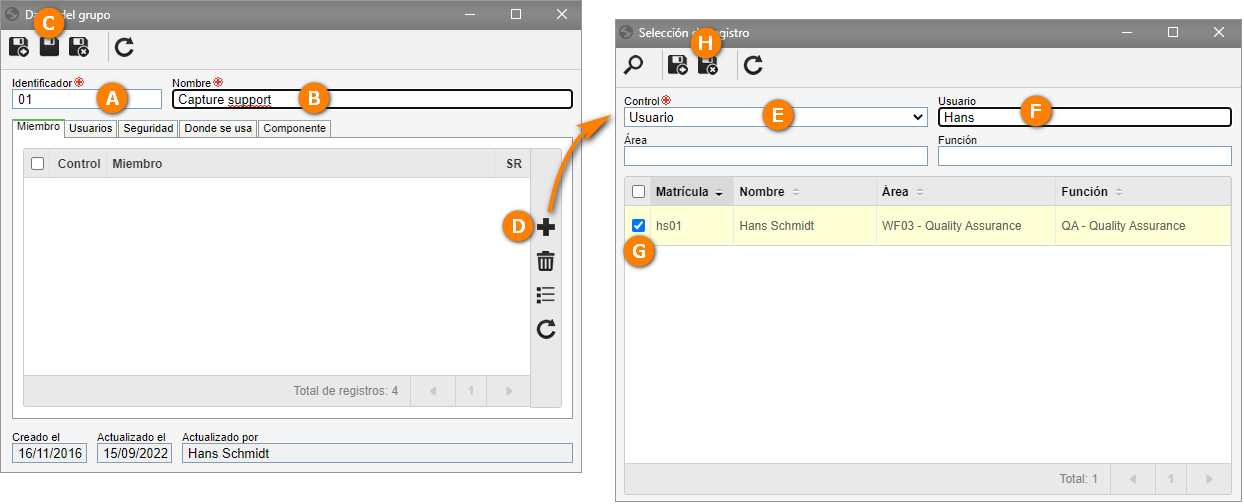
En la subpestaña Etapa, en el campo Captura, busque y seleccione el grupo de control que acaba de asociar. Automáticamente los campos Reconocimiento e Indexación se llenarán con el mismo grupo.
Enseguida, en la pestaña Detalles, vaya a la subpestaña Captura > Digitalización.
En el campo Perfil de digitalización, seleccione el perfil registrado en el paso 1. En este caso, el correspondiente al identificador "020".

Ahora, vaya a la subpestaña Indexación > Definiciones de salida.
En el campo Categoría, busque y seleccione la categoría que ha sido creada en el tema Crear un documento sin control de revisión, en la guía rápida SoftExpert Documento.
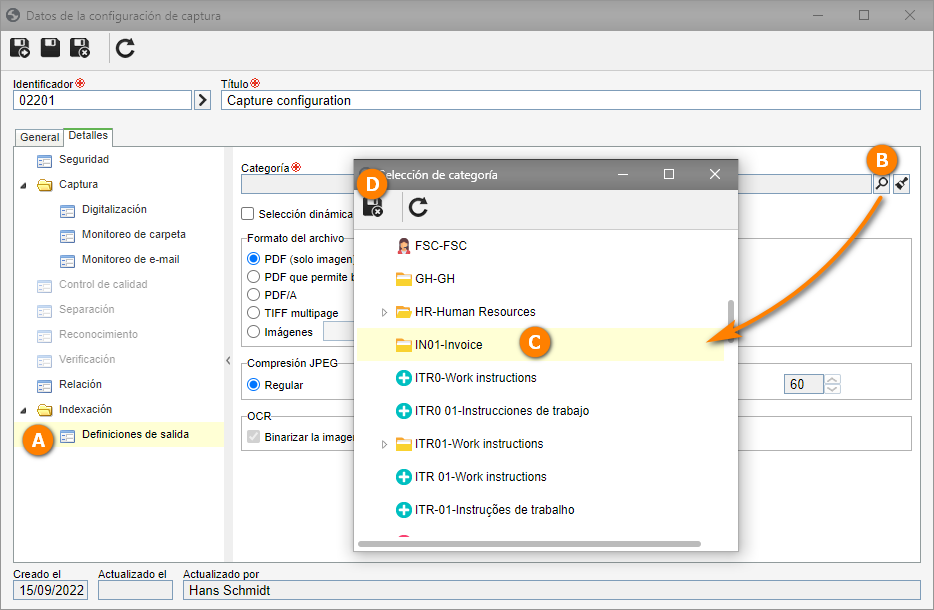
Haga clic en el botón  de la pantalla general.
de la pantalla general.
Vuelva a la pestaña General y, en la subpestaña Etapa, habilite la etapa Reconocimiento.
En el campo de la etapa Reconocimiento, de nuevo, busque y seleccione el grupo seleccionado anteriormente
Vaya a la pestaña Detalles y acceda a la subpestaña Reconocimiento.
Haga clic en el botón  y en Agregar perfil.
y en Agregar perfil.
En el campo Perfil de reconocimiento, seleccione el perfil registrado en el tema Registrar un tipo y perfil de reconocimiento. En este caso, el correspondiente al identificador "025".
En el campo Categoría, seleccione nuevamente la categoría creada en el tema Crear un documento sin control de revisión, de la guía rápida SoftExpert Documento.
Haga clic en Guardar  .
.
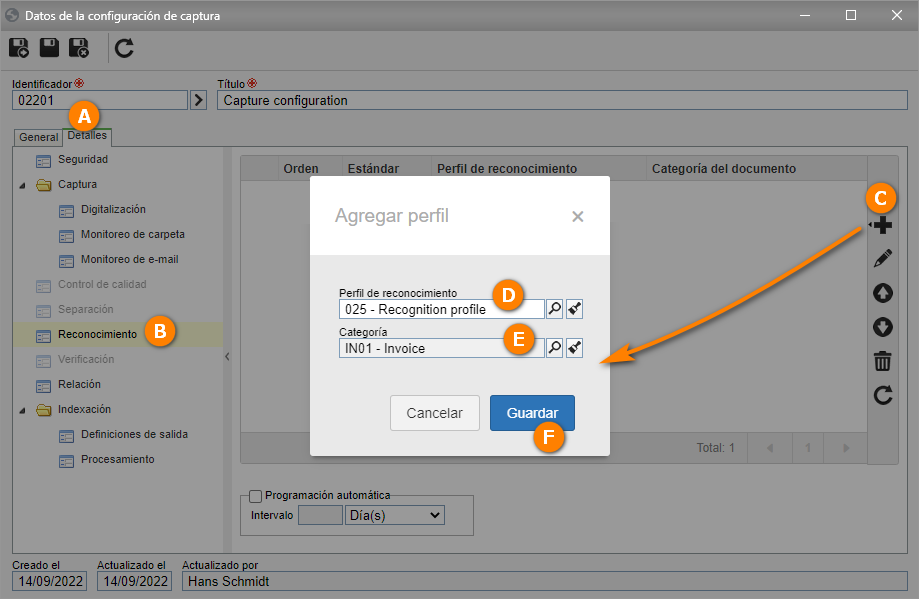
En la pestaña Detalles, acceda a la subpestaña Indexación > Procesamiento.
Haga clic en el botón  . Vamos a establecer que el "Index 1" será el título y que el índice "Date" será el resumen del documento.
. Vamos a establecer que el "Index 1" será el título y que el índice "Date" será el resumen del documento.
Seleccione "Perfil de reconocimiento" en el campo Origen > Tipo.
A continuación, en el campo Perfil de reconocimiento, seleccione el perfil de reconocimiento creado en el tema Registrar un tipo y perfil de reconocimiento. En este caso, el correspondiente al identificador "025".
Seleccione "Index 1" en el campo Nombre del índice.
Seleccione "Título" en el campo Nombre.
Haga clic en el botón  .
.
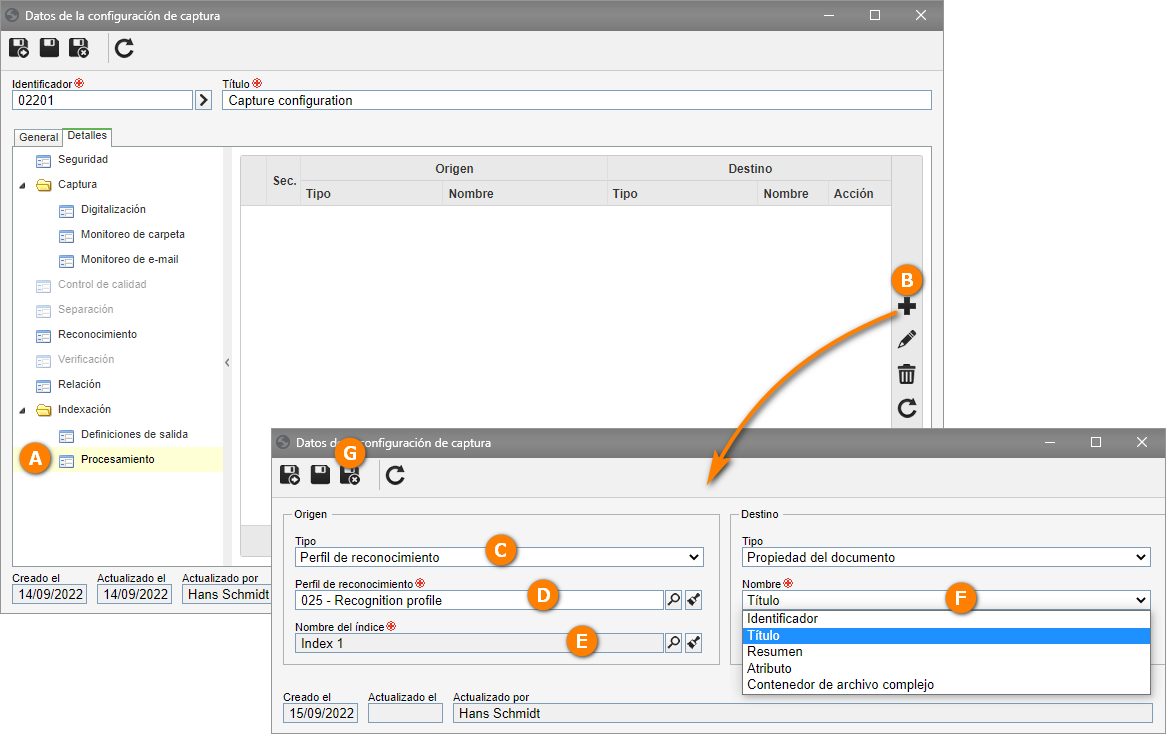
Nuevamente haga clic en el botón  . Registremos ahora el índice "Date".
. Registremos ahora el índice "Date".
Seleccione "Perfil de reconocimiento" en el campo Origen > Tipo.
A continuación, en el campo Perfil de reconocimiento, seleccione el perfil de reconocimiento creado en el tema Registrar un tipo y perfil de reconocimiento.
Seleccione "Date" en el campo Nombre del índice.
Seleccione "Propriedad del documento" en el campo Destino > Tipo.
Seleccione "Resumen" en el campo Nombre.
Haga clic en el botón  en las pantallas de registro y de datos.
en las pantallas de registro y de datos.